Sous Windows 10 et Windows 11, l’outil « Outil Capture d’écran » offre des fonctionnalités de règle et de rapporteur, permettant de tracer lignes et cercles avec précision. Vous vous demandez comment tourner la règle dans capture d’écran pour ajuster les angles des lignes ou modifier la taille des cercles avec le rapporteur ? Voici deux façons de faire pivoter la règle dans une capture d’écran.
Publicité
Mise à jour importante : Si vous souhaitez tracer des lignes droites ou des rectangles sur une capture d’écran, vous pouvez désormais utiliser la fonction « formes » du nouvel outil de capture d’écran. Cette rubrique vous permet de dessiner facilement des carrés, des rectangles, des cercles, des ellipses, des lignes droites et des flèches sur les captures d’écran, avec la possibilité de modifier la transparence et la couleur de ces formes.
Comment ajouter des cadres et des flèches aux captures d’écran
Prérequis
Assurez-vous que votre ordinateur est équipé du système d’exploitation Windows 10 ou Windows 11, car c’est uniquement ces deux systèmes qui offrent la fonctionnalité de règle et de rapporteur dans l’outil « Outil Capture d’écran », ce qui est la base de ce tutoriel.
Comment tourner la règle sur capture d’écran

Utilisez l’outil de règle
À noter : Depuis la mise à jour vers la version 11.2401.32 de l’outil de capture d’écran, l’emplacement de la règle a été modifié : vous le trouverez désormais sous « Afficher plus » -> « Afficher la règle » ou en utilisant le raccourci Ctrl + R.
Publicité
Tourner la règle pour changer l’orientation des lignes droites est assez simple et direct :
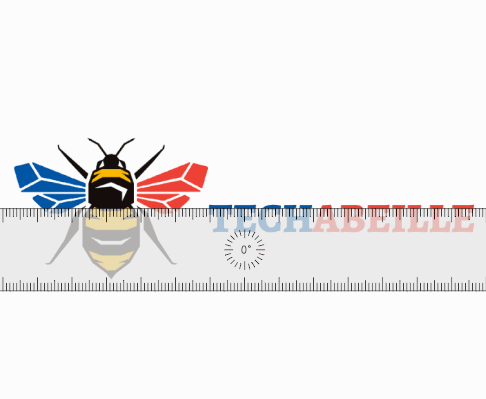
- Avec une souris : Placez le curseur de la souris sur la règle à l’écran, puis faites tourner la molette de la souris pour faire pivoter la règle. La direction dans laquelle vous faites tourner la molette détermine le sens de la rotation.
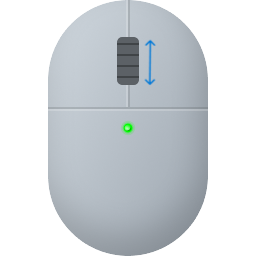
- Avec un pavé tactile : Placez le curseur de la souris sur la règle à l’écran. Pincez ou écartez avec deux doigts pour faire tourner la règle. Assurez-vous que votre pavé tactile prend en charge les gestes multi-touch.
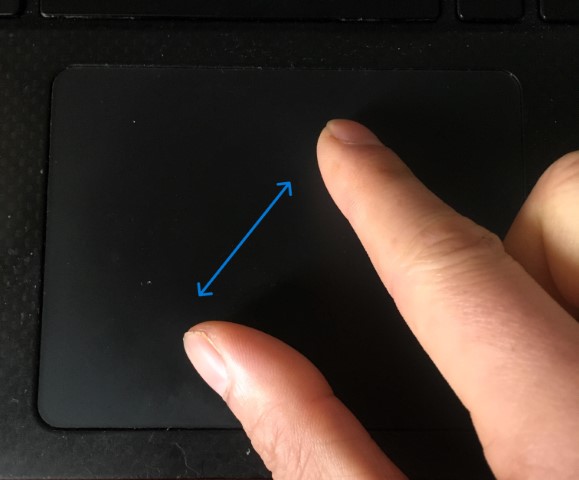
Comment ajuster la taille du rapporteur
De la même manière que pour tourner la règle, faire tourner la molette de la souris change la taille du rayon du rapporteur, pincer ou écarter avec deux doigts sur le pavé tactile permet également de modifier la taille du rayon du rapporteur.
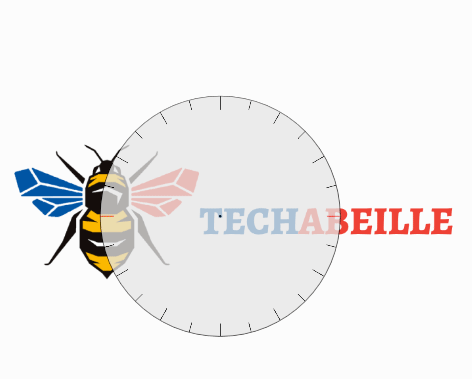
À noter : Depuis la mise à jour vers la version 11.2401.32 de l’outil de capture d’écran, la fonction de rapporteur a été supprimée. Pour dessiner des cercles ou des ellipses, veuillez utiliser l’outil « Ovale » dans la fonction « Formes ».
Petits conseils :
- Assurez-vous que le curseur de la souris est bien placé sur la règle, sinon vous pourriez ne pas voir l’effet souhaité.
- L’utilisation du pavé tactile peut être plus délicate, il est recommandé d’utiliser de préférence une souris, le pavé tactile étant une solution de secours.
- L’angle ajusté ne sera pas sauvegardé, et il reviendra à l’angle par défaut (qui est 0 ° par défaut) à la prochaine ouverture.
Conclusion
Félicitations, vous avez maîtrisé cette petite astuce, vous pouvez maintenant dessiner des lignes droites sous différents angles dans votre outil de capture d’écran. Cette astuce est simple, mais comme Windows n’a pas fourni de tutoriel ou d’indications claires, beaucoup de gens ne savent pas comment tourner la règle ou ajuster la taille du rapporteur. Espérons que Windows apportera des améliorations dans les versions futures.
Liens utiles
Comment faire une capture d’écran sur PC portable ?
Comment enregistrer une capture d’écran au format JPEG, PNG, BMP ?
Où sont les captures d’écran enregistrées sur Windows 11
Comment utiliser l’outil de capture d’écran de Windows 11
Publicité



















